Do czego służy program instalacyjny, jak go używać i usuwać
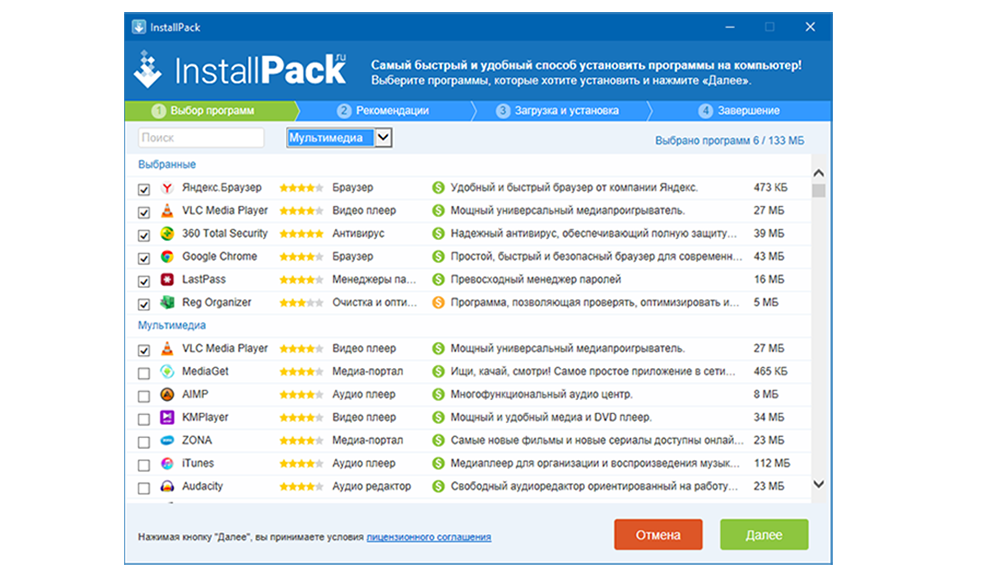
- 3534
- 1027
- Pani Lilianna Janowski
Prawdopodobnie, kiedy musiałeś szukać jakiegoś programu komputerowego przez długi czas (najlepiej bezpłatny i rosfikowany), wyniki wyszukiwania były aktywnie oferowane przez instalację. Może nie zdecydowałeś się wypróbować tego, do czego jest zdolny - bardzo wątpliwe jest, aby pomóc w załadowaniu, na przykład biurze, co jest niezwykle trudne do znalezienia w stanie pracy i bez wymogu płatności. Niemniej jednak powiemy ci więcej o tym programie - być może naprawdę się przyda.
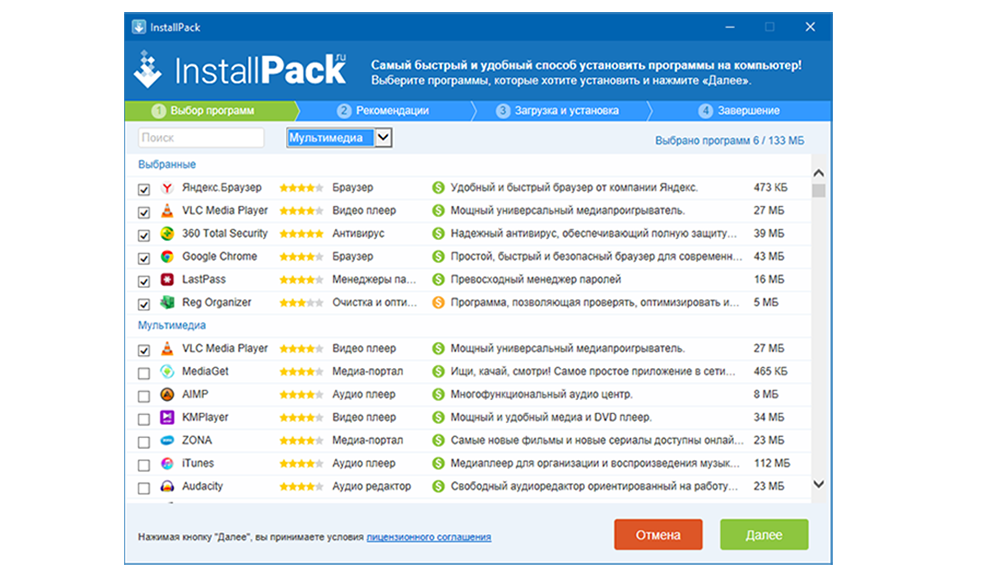
Praca z instalacją.
Funkcje instalacji
Instalacja zawiera katalog aplikacji z różnych obszarów aplikacji: nie należy ich poszukiwać osobno w witrynach - możesz po prostu zainstalować je, wybierając na liście - to właśnie ten program. Pakiet instalacyjny składa się z 700 programów, w tym:
- Przeglądarki - od popularnych po nowe i małe - znane;
- posłańcy, w tym wersje komputerowe zaprojektowane do smartfonów;
- Filmowe i audio i redaktorzy - dla tych, którzy często muszą „wyciąć” muzykę i wideo, przetwarzać je;
- gracze - głównie z kategorii popularnych i poszukiwanych;
- Archiwa - klasyczny Winrar i 7zip i Little - znany;
- antywirusy i optymalizatory systemu;
- Blokery reklamowe;
- Proste „rysunki” oraz poważniejsze redaktorzy graficzne i zdjęcia;
- Zestawy sterowników i błyskawicy;
- emulatory innych systemów;
- „Microsoft Office” i podobne narzędzia do pracy z tekstem i tabelami;
- Różni menedżerowie pobierania;
- narzędzia do pracy z mikrofonem i kamerami internetowymi.
Instalacja oprogramowania
Program jest instalowany w sposób standardowy:
- Pobierz dystrybucję.
- Uruchom instalator, wybierz folder pamięci, poczekaj na zakończenie procedury.
- Możesz użyć.
Praca z programem jest bardzo łatwa:
- Wybierz żądaną aplikację lub kilka.
- Zaznacz je kleszczami.
- Kliknij Następny". Na tym etapie otworzy się okno załadunku wybranego programu - usuń znaki ze wszystkich niepotrzebnych (na przykład wraz z Korel spróbuje nałożyć instalację niektórych przeglądarki lub antywirusów).
- Poczekaj na zakończenie ładowania i instalacji.
Dla wygody wszystkie dystrybucje są podpisywane, sortowane według kategorii i wyposażone w adnotację - dlaczego jest to jeden lub inny program dla. Deweloperzy zapewniają, że zapewniają wyłącznie licencjonowane oprogramowanie i robią to za darmo.
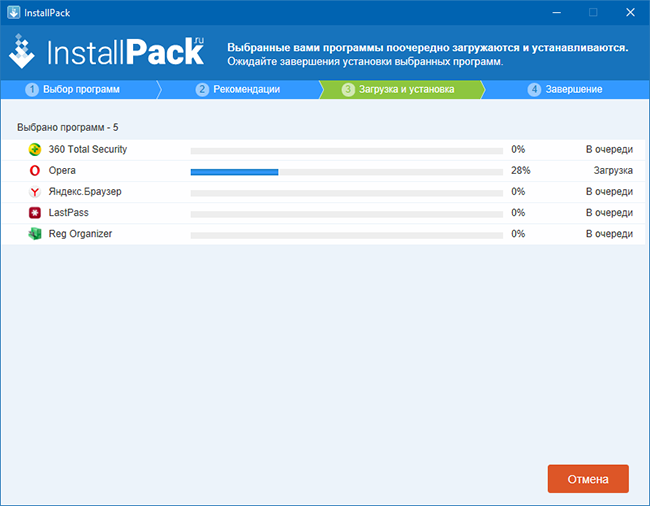
Jak usunąć program
Program, jak już wspomniano, zawiera około 700 dystrybucji. Oczywiście nikt nie potrzebuje tak wielu różnorodnych aplikacji i po zainstalowaniu kilku niezbędnych użytkowników z reguły pomyśl o tym, jak usunąć program. To jest dość łatwe:
- Otwórz „Panel sterowania” (w systemie Windows 7 jest natychmiast widoczny w menu „Start”, aw systemie Windows 10 lepiej jest użyć funkcji „Wyszukaj”).
- Wprowadź „Instalację i usunięcie programów”.
- Wybierz na liście instalacji i u góry kliknij przycisk „Usuń”.
- Poczekaj na zakończenie procesu.
Jednocześnie programy już zainstalowane za pomocą aplikacji nigdzie się nie przejdą - jeśli chcesz je usunąć, musisz pozbyć się każdego osobno. Aby całkowicie usunąć instalację, po głównym etapie Deinstal możesz wyczyścić za pomocą CCleaner:
- Otwórz program i wybierz „Czyszczenie”.
- Po analizie wszystkie pliki zostaną usunięte.
- Następnie przejdź do „czyszczenia rejestru” i sprawdź to.
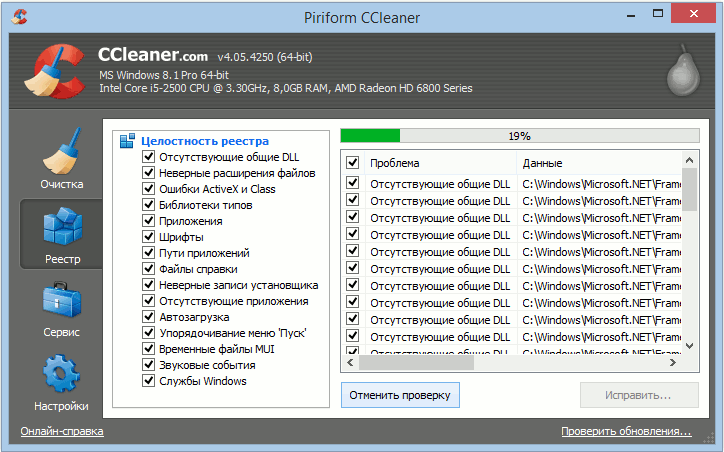
Czasami program nie chce opuszczać w zwykły sposób: system informuje, że niektóre okno instalacyjne jest otwarte lub wykonywane są operacje. W takim przypadku możesz pobrać narzędzie odinstalowane lub inne narzędzie Deilator i zastosować „wymuszone usunięcie”. Następnie zostaniesz zaproszony do wyczyszczenia wszystkich resztkowych plików. Czasami antywirus rozpoznaje instalację jako złośliwy. Dzieje się tak, ponieważ program ma możliwość niezależnego skontaktowania się z serwerem, korzystania z zasobów internetowych, wprowadzania zmian w folderach systemowych. Aby „uspokoić” antywirus, musisz wykonać instalację na liście wyjątków.
- « Jak wprowadzić system, jeśli profile usług użytkowników zapobiegają temu
- Proces Taskeng.Exe co to jest i jak to usunąć »

